Bagaimana Cara Menambahkan Font Baru ke Microsoft Word ?
Menambahkan Font Baru ke Microsoft Word – Bosan dengan font default Microsoft Word ? Pengguna tidak perlu khawatir. Microsoft, pemilik perangkat lunak pengolah kata, menawarkan pengguna kemampuan untuk menambahkan font baru.
Saat pengguna menambahkan font ke Microsoft Word, font baru secara otomatis digunakan oleh semua program yang berjalan di sistem operasi komputer.
Jadi bagaimana Anda menambahkan font baru ke Microsoft Word ?
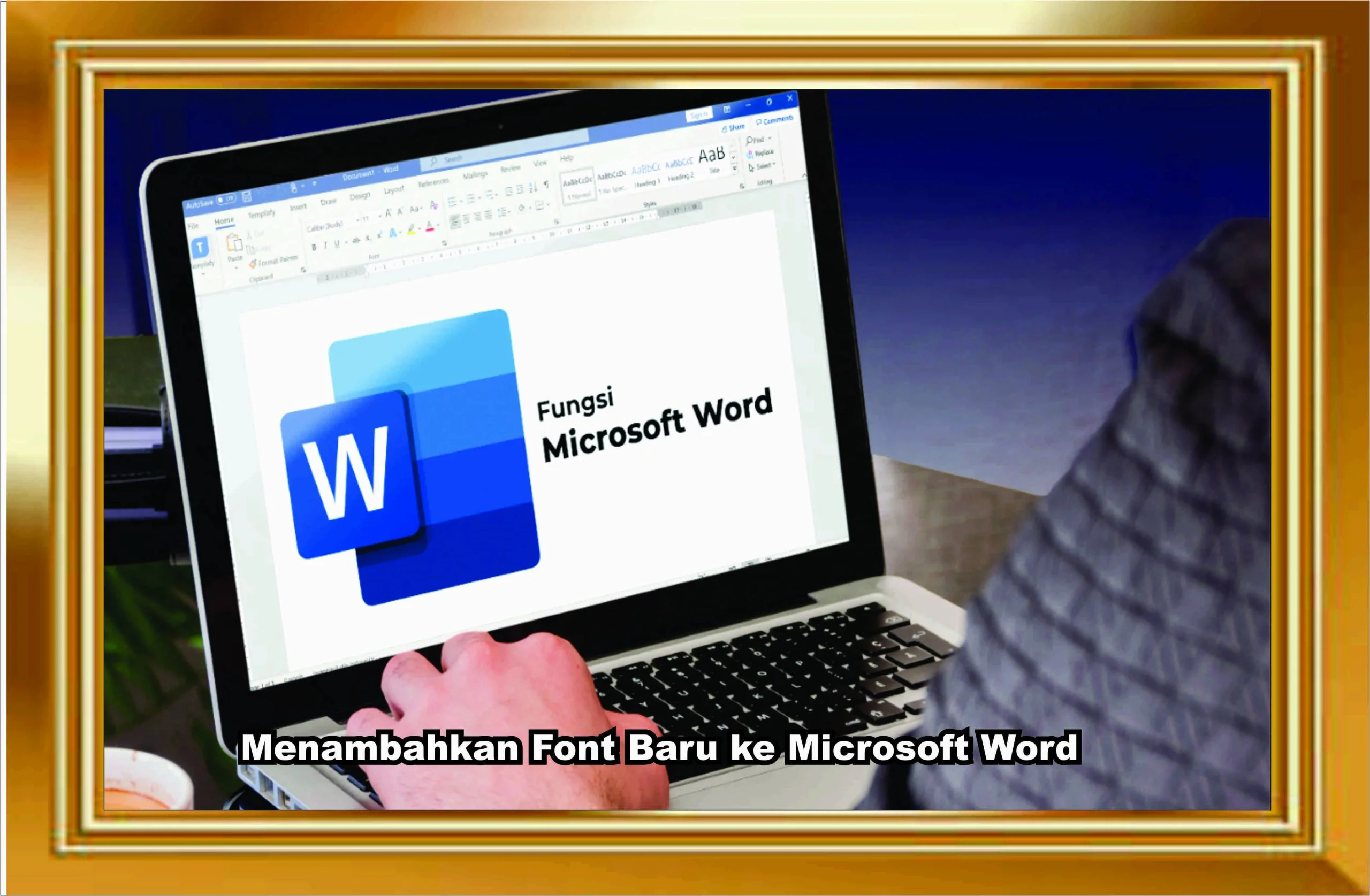
Berikut langkah langkah lengkapnya :
1. Download Font
Tentu saja, langkah pertama pengguna perlu lakukan untuk menambahkan font baru ke Microsoft Word adalah menentukan font yang diinginkan.
Dengan mengunduh langsung dari beberapa situs penyedia font, pengguna dapat dengan mudah menemukan berbagai jenis font.
Sebelum mengunduh, pastikan terlebih dahulu bahwa situs web penyedia font Anda dapat dipercaya dan bebas dari malware.
Bagi pemilik komputer Windows, pengguna juga bisa langsung mengunduh font gratis melalui aplikasi Microsoft Store.
Setelah menemukan font yang disukai, pengguna hanya perlu mengunduhnya dengan mengeklik opsi “download.”
Biasanya, berkas font akan terunduh dalam format ekstensi “ZIP” atau dalam format ekstensi TrueTypeFont (TTF) atau OpenTypeFont (OTF). Hindari mengunduh berkas font yang memiliki format ekstensi “EXE”.
2. Ekstrak file font berkas
Jika file font yang didownload berformat “ZIP”, pengguna perlu meng-unzip terlebih dahulu.Caranya cari file font di folder “Download”.
Kemudian klik dua kali file font “ZIP”> pilih file font dalam format TTF/OTF> klik “Ekstrak ke”> pilih lokasi penyimpanan> klik “OK”.
Setelah ekstraksi, format file font akan diubah dengan ekstensi .ttf atau .otf.
3. Instal font
Selanjutnya, klik dua kali file tersebut untuk membuka file font yang diekstrak. Kemudian jendela pratinjau font akan terbuka.
Kemudian klik “Instal” di bagian atas jendela pratinjau.
Ketika pengguna diminta untuk mengkonfirmasi langkah instalasi ini, berikan izin dengan mengklik “Ya” di jendela pop-up.
Setelah itu, font akan diinstal secara otomatis dalam beberapa detik.
Setelah diinstal pada sistem komputer, font dapat digunakan di semua program berbasis teks di komputer pengguna, termasuk Microsoft Word, PowerPoint, Paint, dll.
4. Buka Microsoft Word
Font akan otomatis terpasang di sistem, pengguna berikutnya cukup membuka Microsoft Word dan membuka lembar baru ketika mereka masuk ke sistem secara otomatis.
Kemudian temukan nama font yang diinstal di toolbar font. Font baru Anda siap digunakan. Pengguna dapat melakukan hal yang sama dengan program berbasis teks lainnya.
Langkah-langkah menambahkan font baru ini bisa dilakukan di komputer Windows atau Mac.